- Windows 10:n vmmem-prosessi on syönyt paljon muistia ja suorittimen tehoa vaativan VM-kokoonpanon vuoksi.
- Voit korjata tämän ongelman pysäyttämällä prosessin kokonaan käyttämällä yksinkertaista CMD-linjaa.
- Yritä sulkea ylimääräiset taustaohjelmat parantaaksesi tietokoneesi suorituskykyä ja muistin varausta.
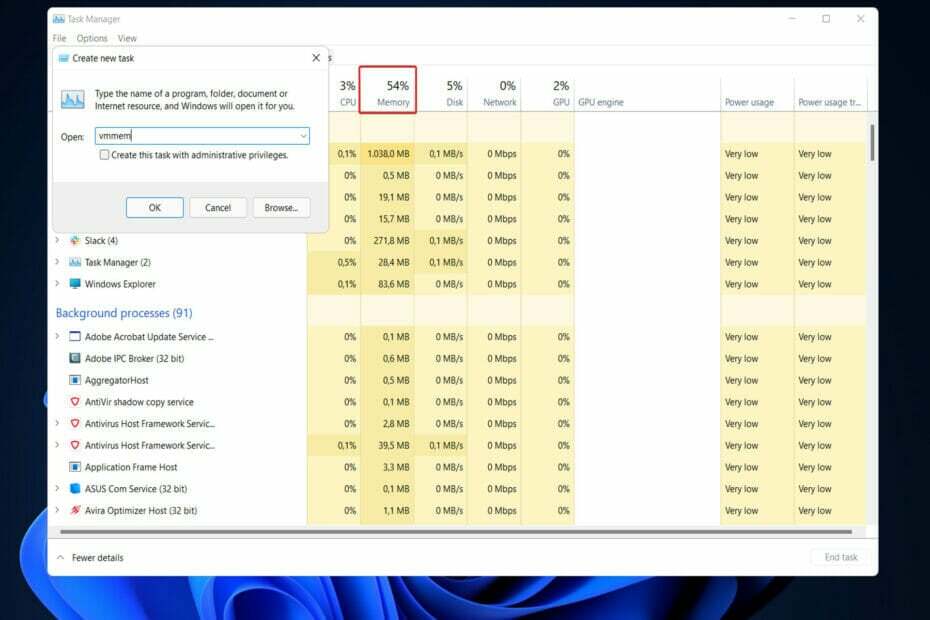
XASENNA NAPSAUTTAMALLA LATAA TIEDOSTOA
- Lataa Restoro PC Repair Tool joka tulee Patented Technologiesin mukana (patentti saatavilla tässä).
- Klikkaus Aloita skannaus löytääksesi Windows 10 -ongelmia, jotka voivat aiheuttaa tietokoneongelmia.
- Klikkaus Korjaa kaikki korjataksesi tietokoneesi turvallisuuteen ja suorituskykyyn vaikuttavia ongelmia
- Restoron on ladannut 0 lukijat tässä kuussa.
Käyttäjien, jotka kokevat suurta muistin käyttöä Windows 10:n vmmem: n takia, kannattaa tutustua Windows Subsystem for Linux (WSL) -dokumentaatioon (WSL ja WSL2).
Viime aikoina se näyttää tapahtuvan, jos sinulla on WSL2:ssa määritetty Linux-VM graafisella käyttöliittymällä. Tehtävienhallinnan mukaan vmmem-prosessi voi heti alkaa käyttää paljon muistia, kun se on käynnissä taustalla.
Valitettavasti Microsoftilta ei ole virallista korjaustiedostoa, ja ongelma näyttää ilmenevän satunnaisesti selittämättömistä syistä, mikä vaikeuttaa diagnoosia. Se näyttää kuitenkin tapahtuvan sen jälkeen, kun järjestelmäsi on toisinaan herännyt lepotilasta.
Seuraa ohjeita, sillä näytämme sinulle nopean menetelmän, jolla voit pysäyttää vmmem Windows 10:ssä ja estää sitä käyttämästä tietokoneesi muistia. Windows 10:n vmmem high CPU -ongelmaa käsitellään myös alla, mutta katsotaanpa ensin tarkemmin, mikä prosessi on. Pysy kanssamme!
Mikä on Windows 10:n vmmem-prosessi ja miksi se käyttää koko muistini?
Mitä tulee tietokoneisiin, tietokoneen muisti on yksi kriittisimmistä komponenteista. Se koostuu kolmen tyyppisestä muistista: RAM (Random Access Memory), ROM (Read Only Memory) ja välimuisti (napsauta tietokoneen käynnistystä saadaksesi selville RAM-muistin ja ROMin välisen suhteen).
Toisin sanoen, kun tietokone toimii, CPU lähettää tarvittavat tiedot operoidaan muistiin toimintaa varten ja ilmoita sitten tuloksesta toimenpiteen jälkeen valmiiksi.
WSL (Windows Subsystem for Linux) varaa suuren määrän muistia, vaikka sitä ei tarvita. Se voi käyttää jopa 80 prosenttia käytettävissä olevasta muistista nykyisissä Windows-versioissa. Äskettäin tätä on muutettu 50 prosenttiin, enintään 8 Gt, uudemmissa julkaisuissa.
Myöskään Windows 10:n vmmemin ja Dockerin välinen vuorovaikutus ei toimi hyvin. Käyttäjät ovat valittaneet, että Docker on käyttänyt jopa 70% heidän käytettävissä olevasta muististaan, mikä aiheuttaa heidän tietokoneensa huomattavan viiveen.
Vmmem vastaa virtuaalikoneen prosessien ja muistien suorittamisesta. Tämä tarkoittaa, että prosessi on virtuaalikoneen sydän, ja siellä kaikki virtuaalikoneen toiminnot ja sovellukset suoritetaan.
Virtuaalikoneiden (VM) käyttö on erittäin yleistä jokapäiväisessä elämässämme. Jokainen virtuaalikone vaatii isäntäjärjestelmän resurssien, kuten suorittimen, muistin, levyn ja verkon, käyttöä.
Prosessori ja muisti ovat kuitenkin tärkeimmät resurssit, ja ne ovat ainoita, jotka voidaan kuluttaa kokonaan.
Suurin syy siihen, että vmmem käyttää paljon muistia, on se, että käyttäjät määrittävät virtuaalikoneita, joissa on paljon muistia ja CPU, koska tämä johtaa usein siihen, että he käyttävät kaikkia saatavilla olevia resursseja, mikä lisää vmmem-prosessin vaatimuksia.
Kuinka voin korjata Windows 10:n vmmem-korkean muistin käytön?
Käynnistä WSL (Windows Subsystem for Linux) uudelleen CMD: stä
- Ensin sinun on avattava Komentokehote painamalla Windows + S ja kirjoittamalla cmd sisällä. Ennen kuin napsautat sitä, napsauta hiiren kakkospainikkeella ja valitse Suorita järjestelmänvalvojana.

- Nyt kopioi-liitä tai kirjoita seuraava komento ja paina Tulla sisään suorittaaksesi prosessin:
wsl -- shutdown
- Jos komento ei kuitenkaan toimi sinulle, siirry seuraavaan kohtaan sisällä Tiedostonhallinta:
C:\Käyttäjät\käyttäjänimesi\.wslconfig - Lisää nyt tämä koodi tiedostoon ja tallenna se:
[wsl2] guiApplications=false
- Lopuksi käynnistä tietokone uudelleen tappaaksesi vmmem kokonaan Windows 10:ssä. Huomaa, että jos teet tämän muutoksen, et voi käyttää Linuxin GUI-sovelluksia poistamatta kyseiset rivit tiedostosta. Se siitä! Vmmem Windows 10:n korkean muistin ongelma pitäisi ratkaista.
Windows 10:n vmmem – WSL-yhteys toimii siten, että edellinen on jälkimmäisen toiminnon aliprosessi. Windows-alijärjestelmä Linuxille on yhteensopivuuskerros, jonka avulla Linuxin binäärisuoritustiedostoja voidaan ajaa natiivisti Windows-järjestelmissä.
Suosittelemme myös, että käytät erikoistyökalua, joka suojaa ja korjaa turvallisesti minkä tahansa tietokoneen optimoituun tilaan, kuten esim. Restoro.
Kuinka voin estää runsaan muistin ja suorittimen käytön?
Kaikissa tietokonelaitteissa keskusyksikkö (CPU) on toiminnan ytimessä, ja se on vastuussa sille antamiesi ohjeiden toteuttamisesta. Tämä ei tarkoita, että muisti olisi vähemmän tärkeä, koska se on kriittinen.
Asiantuntijan vinkki: Joitakin PC-ongelmia on vaikea ratkaista, varsinkin kun kyse on vioittuneista arkistoista tai puuttuvista Windows-tiedostoista. Jos sinulla on ongelmia virheen korjaamisessa, järjestelmäsi voi olla osittain rikki. Suosittelemme asentamaan Restoron, työkalun, joka skannaa koneesi ja tunnistaa vian.
Klikkaa tästä ladataksesi ja aloittaaksesi korjaamisen.
Tietokone voi alkaa lämmetä, kun näitä resursseja verotetaan, jolloin sovellukset viivästyvät tai sammuvat, kohdistin liikkuu hitaasti ja muita ongelmia ilmenee.
Asiakkaiden, joilla on paljon muistin käyttöä, koska tietokoneessa on käynnissä useita sovelluksia samanaikaisesti, tulee sulkea ohjelmat ongelman lievittämiseksi. Vaihtoehtoisesti, jos ohjelmisto vie liikaa muistia, he voivat lopettaa ohjelman ongelman korjaamiseksi.
Ellei suorittimen käyttöaste ole yli 50 % yli 10 minuutin ajan, prosessia ei pidä lopettaa ennenaikaisesti. Kun Windows suorittaa skannauksia tai päivityksiä taustalla, suorittimen käyttöaste nousee hetkeksi. Tämä on normaalia ja sitä voidaan odottaa.
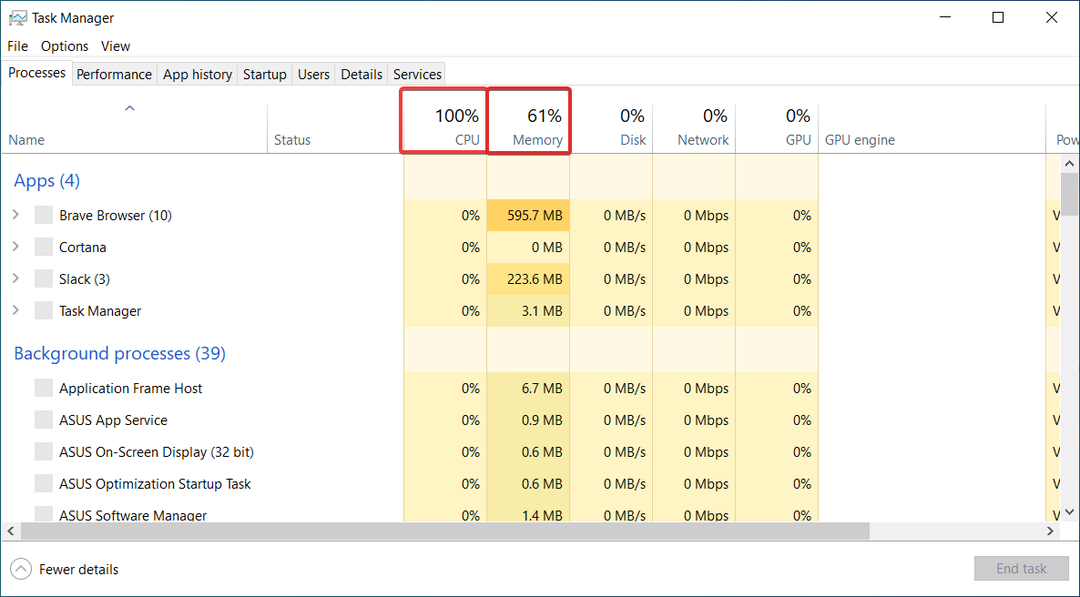
Tehtävienhallinnan avulla voit lopettaa kaikki käynnissä olevat taustaohjelmat poistamalla niiden valinnan vasemman puolen Käynnistys-välilehdestä. Voit lajitella ohjelmat niiden käynnistysvaikutusten mukaan nähdäksesi, mitkä ovat resurssiintensiivisimpiä.
Etsi Task Managerista prosesseja, joiden suorittimen ja muistin kulutus on lähes 100 prosenttia, ne on lopetettava ja käynnistettävä uudelleen. Jos jokin toinen ohjelmisto on vastuussa korkeasta suorittimen käytöstä, voit joko estää sen käynnistymisen tai poistaa sen.
Asenna Windows 10:n uusin versio ja kaikki nykyiset päivitykset. Saatavilla on myös mahdollisuus estää väliaikaisesti Windows-päivitysten automaattinen lataaminen tietokoneellesi.
Vaihtoehtoisesti jotkin tehoasetukset voivat hidastaa tietokoneesi suorittimen nopeutta, mikä heikentää koneen yleistä suorituskykyä ja hidastaa muistin varausta. Sinun tulisi kokeilla sekä tasapainoista että korkean suorituskyvyn suunnitelmaa määrittääksesi, kumpi toimii parhaiten.
Saat lisätietoja tehokkuudesta ja suuresta muistin käytöstä katso viestiämme, kuinka voit parantaa tietokoneen suorituskykyä Windows 10:ssä ja käytä siellä antamiamme vinkkejä.
Vaihtoehtoisesti olemme laatineet oppaan niille, joiden tietokone ei käytä kaikkea RAM-muistia ja haluat tietää, kuinka käyttökelpoista RAM-muistia voidaan lisätä. Muista tarkistaa se, jos kohtaat saman ongelman.
Lopuksi myös niille, jotka ovat kiinnostuneita Windows 11:stä, Älä missaa suorituskykyvertailuamme Windows 10:n ja 11:n välillä.
Älä epäröi kertoa meille alla olevassa kommenttiosiossa, jos opas osoittautui hyödylliseksi sinulle vai ei. Kiitos lukemisesta!
 Onko sinulla edelleen ongelmia?Korjaa ne tällä työkalulla:
Onko sinulla edelleen ongelmia?Korjaa ne tällä työkalulla:
- Lataa tämä PC Repair Tool arvioitiin erinomaiseksi TrustPilot.comissa (lataus alkaa tältä sivulta).
- Klikkaus Aloita skannaus löytääksesi Windows-ongelmia, jotka voivat aiheuttaa tietokoneongelmia.
- Klikkaus Korjaa kaikki korjata Patented Technologies -ongelmia (Eksklusiivinen alennus lukijoillemme).
Restoron on ladannut 0 lukijat tässä kuussa.


